Когато календарът на Google не успее да се синхронизира правилно на вашия iPhone, това може да доведе до липсващи срещи и хаос. Това е така, защото промените, които правите в календара в мрежата или други устройства, няма да се синхронизират с вашия iPhone. Ако сте изправени пред този проблем, погледнете следните девет решения, за да го отстраните.
Как да поправим Google Calendar, който не се синхронизира с iPhone
- Проверете интернет връзката на iPhone
- Излезте от приложението и го отворете отново на iPhone
- Уверете се, че Google Календар е активиран на iPhone
- Уверете се, че Google Calendar е активиран в приложението iOS Calendar Calendar
- Променете настройките за синхронизиране в Google
- Проверете настройките за извличане на Gmail на iPhone
- Премахнете и добавете отново акаунт в Google
- Деинсталирайте и преинсталирайте приложението на iPhone
- Задайте Gmail Calendar по подразбиране
- Нулирайте всички настройки на iPhone
- Използвайте официалното приложение Google Календар за iOS
Проверете интернет връзката на iPhone
За да работи синхронизирането, приложението за календар на iOS изисква интернет връзка (очевидно!). Уверете се, че сте свързани със стабилни Wi-Fi или клетъчни данни. На второ място, също така е важно да проверите дали мобилните данни са разрешени за приложението календар.
- Отворете приложението Настройки и докоснете Cellular .
- Превъртете надолу и включете превключвателя за Календар , ако още не е.
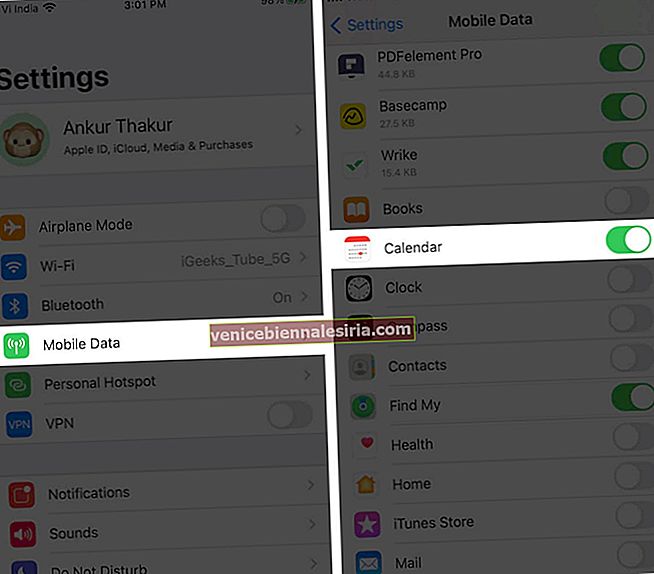
Излезте от приложението и го отворете отново на iPhone
- На iPhone с Face ID плъзнете нагоре от долната част на екрана и задръжте. При модели с бутон за начало го натиснете бързо два пъти.
- Плъзнете приложението Календар нагоре, за да напуснете принудително.
- След няколко секунди рестартирайте приложението и изчакайте то да синхронизира данните.
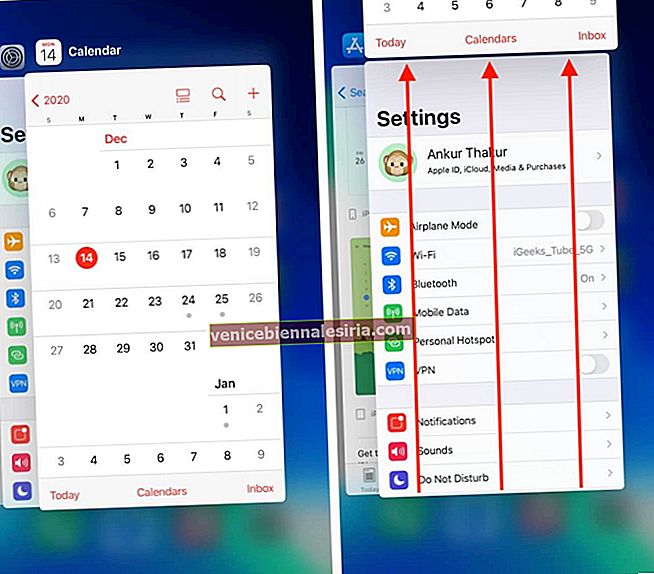
Уверете се, че Google Календар е активиран на iPhone
- Отворете приложението Настройки и докоснете Календар .
- Докоснете Акаунти .
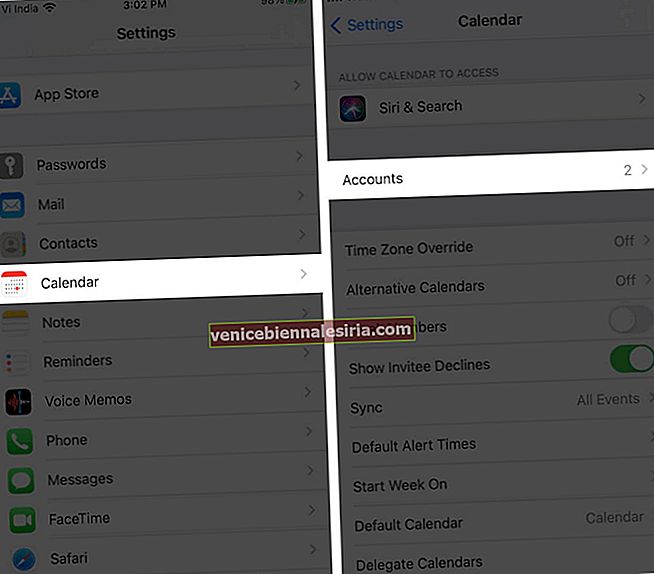
- Уверете се, че виждате Gmail тук. Ако не, натиснете Добавяне на акаунт → Google → и следвайте инструкциите, за да добавите своя акаунт.
- Ако Gmail вече е добавен (най-вероятно), докоснете го и на следващия екран се уверете, че превключвателят за календари е зелен.
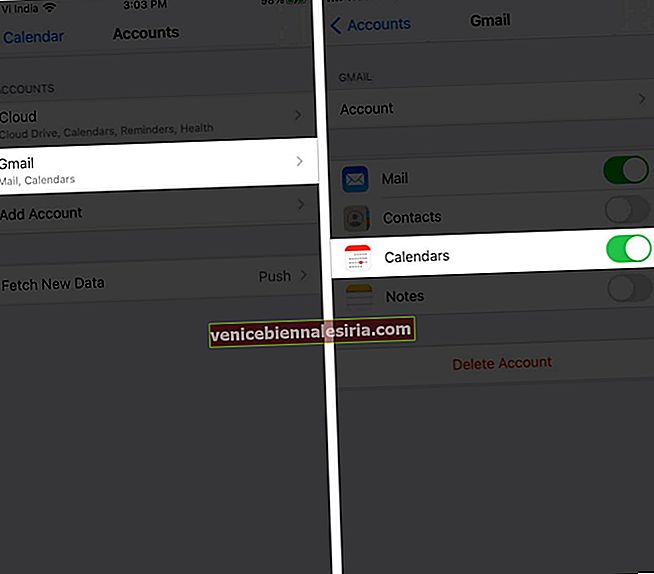
Забележка : Ако сте на iOS 13, в стъпка 2 докоснете Пароли и акаунти .
Уверете се, че Google Calendar е активиран в приложението iOS Calendar
- Отворете приложението Календар на iPhone.
- От долния ред натиснете Календари .
- Тук се уверете, че опциите под GMAIL са маркирани.
- Ако не, натиснете върху тях, за да активирате и накрая натиснете Готово.
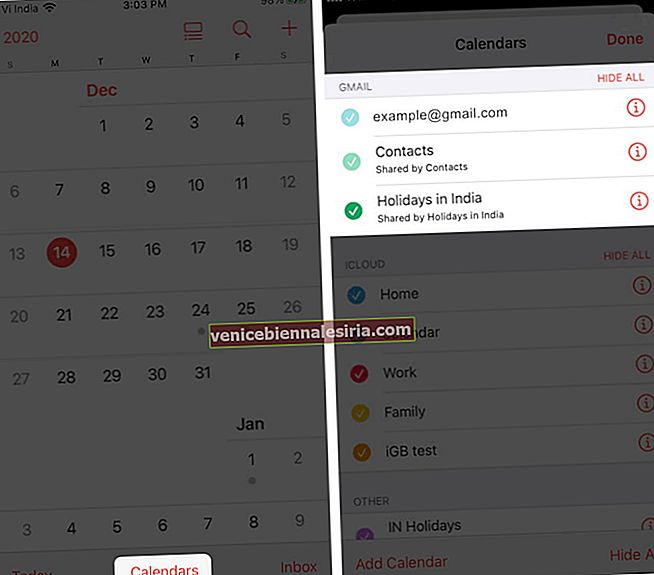
Променете настройките за синхронизиране в Google
Това е основно решение, за да се гарантира, че Google Calendar се синхронизира и работи правилно на вашия iPhone и iPad. Така че, следвайте го непременно!
- Посетете тази връзка с помощта на браузър. Влезте, ако е необходимо.
- Проверете дали всички съответни квадратчета тук са маркирани или не.
- В случай, че някои не са, активирайте ги и натиснете Запазване .
- Сега рестартирайте своя iPhone и оставете няколко минути, за да отразят промените.
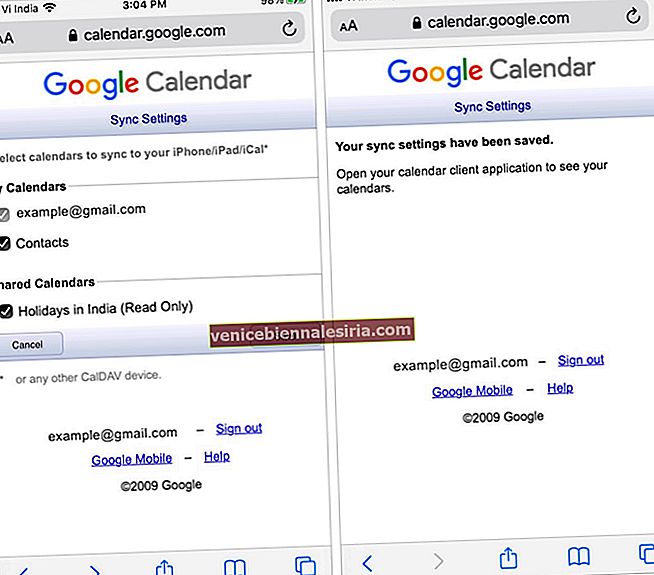
Проверете настройките за извличане на Gmail на iPhone
- Стартирайте приложението Настройки и натиснете Календар .
- Докоснете Акаунти → Извличане на нови данни .
- Ако не виждате думата „Извличане“ до Gmail, докоснете я и от следващия екран изберете Извличане .
- Също така, уверете се, че е избрано „ Автоматично “ под FETCH.
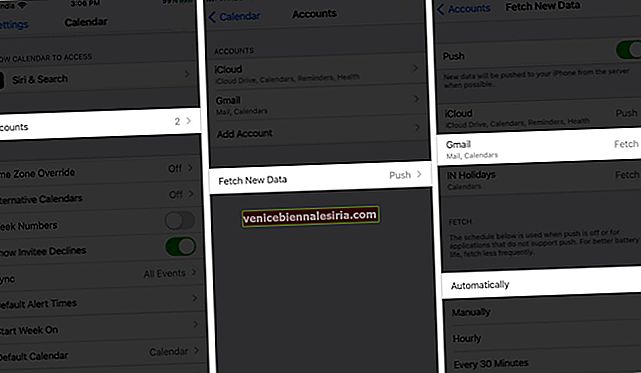
Премахнете и добавете отново акаунт в Google
Когато горните решения не донесат резултати, е време да премахнете акаунта в Google от вашия iPhone и да го добавите отново. Ето как.
- В приложението Настройки натиснете Календар .
- Докоснете Акаунти → Gmail → Изтриване на акаунт → Изтриване от Моят iPhone .
- Рестартирайте вашия iPhone ( Важно ).
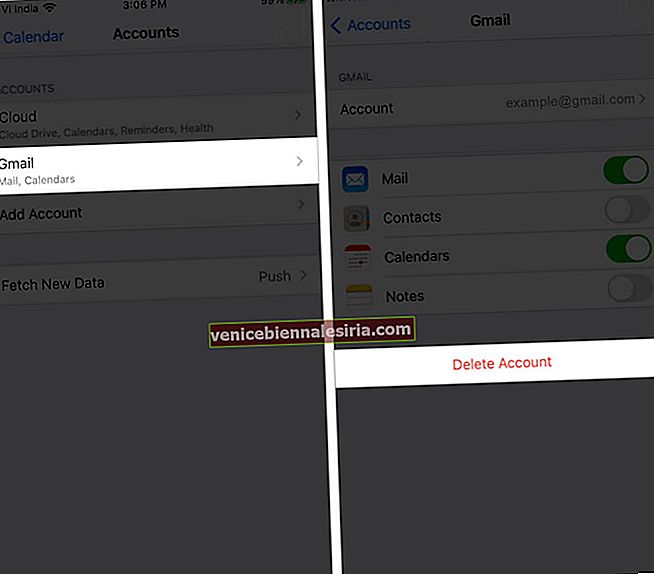
- След това отворете приложението Настройки → Календар → Акаунти → Добавяне на акаунт → Google → и следвайте инструкциите, за да го добавите.
- След това се уверете, че превключвателят за календари е активиран за този акаунт в Google и натиснете Запазване .
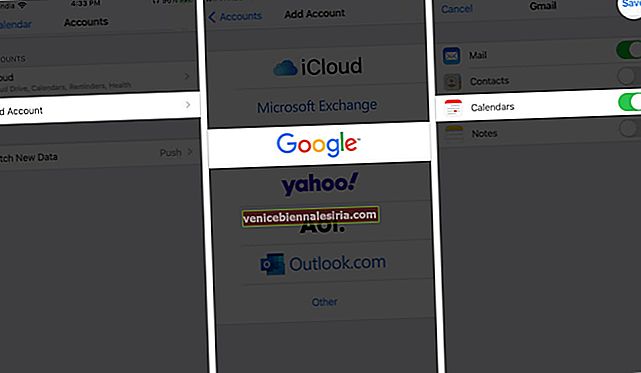
Деинсталирайте и преинсталирайте приложението на iPhone
- От началния екран на iOS 13 или iOS 14 или библиотеката с приложения, натиснете продължително иконата на приложението Календар. Докоснете Премахване на приложение → Изтриване на приложение .
- Рестартирайте вашия iPhone.
- Отворете App Store и потърсете Календар . Изтеглете тази на Apple.
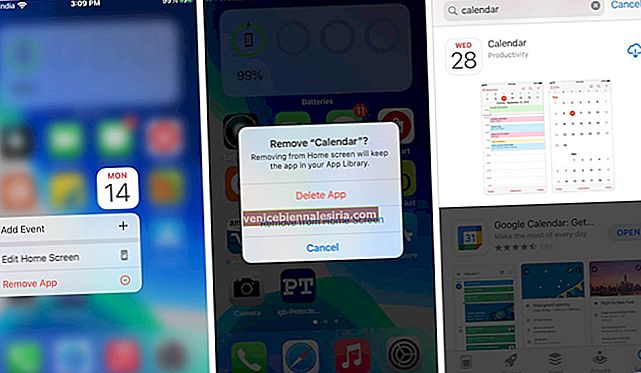
Задайте Gmail Calendar по подразбиране
Понякога настройването на Gmail като календар по подразбиране е помогнало на няколко потребители, когато изглежда, че нищо не работи. И така, нека го изпробваме!
- В приложението за настройки на iPhone натиснете Календар .
- Докоснете Календар по подразбиране .
- Дайте му няколко секунди да покаже GMAIL. След като го видите, докоснете, за да го зададете като календар по подразбиране.
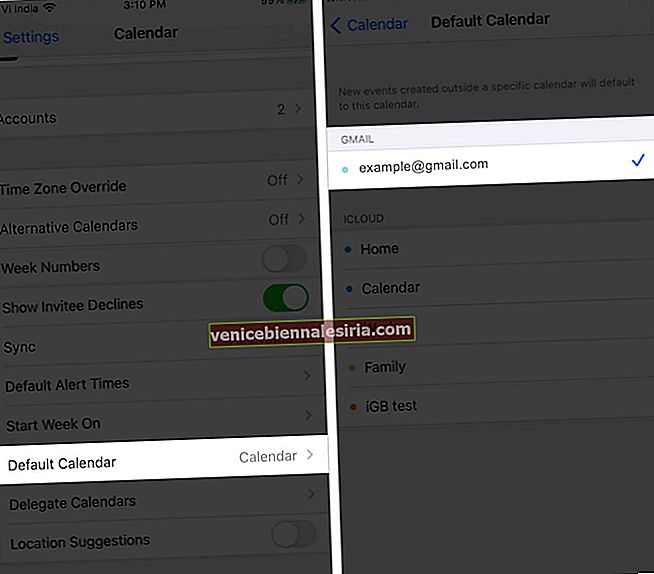
Нулирайте всички настройки на iPhone
Когато нулирате всички настройки, никой от личните данни като музика, приложения, снимки, видеоклипове не се изтрива. Всички настройки, които сте променили или добавили, като Wi-Fi мрежи, Bluetooth устройства, VPN конфигурации и др., Ще бъдат премахнати или възстановени по подразбиране.
- Отворете Настройки и натиснете Общи .
- Превъртете до дъното и натиснете Нулиране .
- Докоснете Нулиране на всички настройки .
- Въведете вашата парола за iPhone и продължете.
- След като завърши, свържете телефона си с Wi-Fi или мобилни данни, добавете отново акаунта си в Google и се уверете, че календарът е включен. Всичко трябва да работи правилно сега.
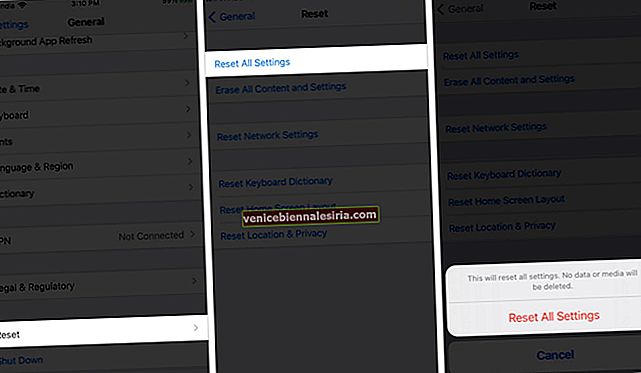
Използвайте официалното приложение Google Календар за iOS
Горните решения решават проблеми със синхронизирането на календара в Gmail за почти всички. В редки случаи обаче, ако те не работят за вас, погледнете официалното приложение Google Календар за iPhone и iPad. Той е добре изграден, лесен за използване и си заслужава да се опитате.
В случай, че искате нещо различно от предложението на Google, ето най-добрите приложения за календар за iPhone, които ще ви служат добре.

Синхронизиране на Google Календар с iPhone Перфектно сега!
Уверен съм, че горните решения са ви помогнали да разрешите проблемите със синхронизирането на календара в Gmail, с които сте се сблъсквали досега. Ако все още имате някои проблеми, бих препоръчал актуализиране до най-новата версия на iOS.
Преди да отидете, споделете кои съвети са работили за вас в коментарите по-долу.
ПРОЧЕТЕТЕ СЛЕДВАЩО:
- Как да споделяте събития в календара на iPhone и iPad
- Не можете да добавите събития в календара на iPhone? Нека поправим този проблем
- Най-добрите приложения за календар за Mac
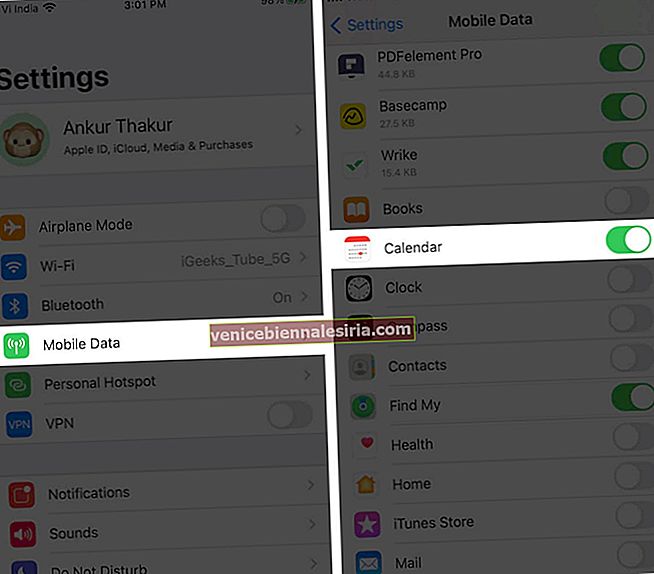
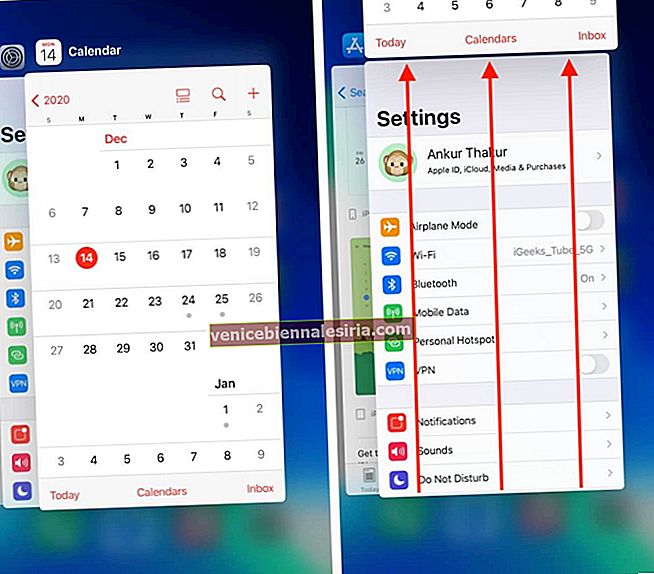
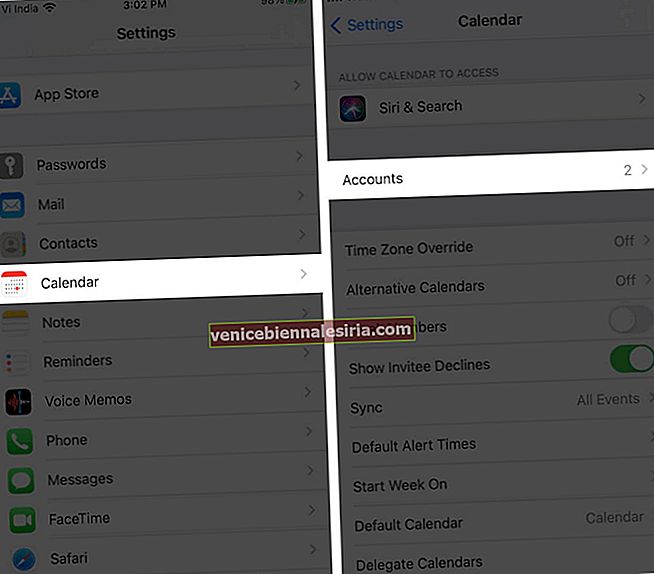
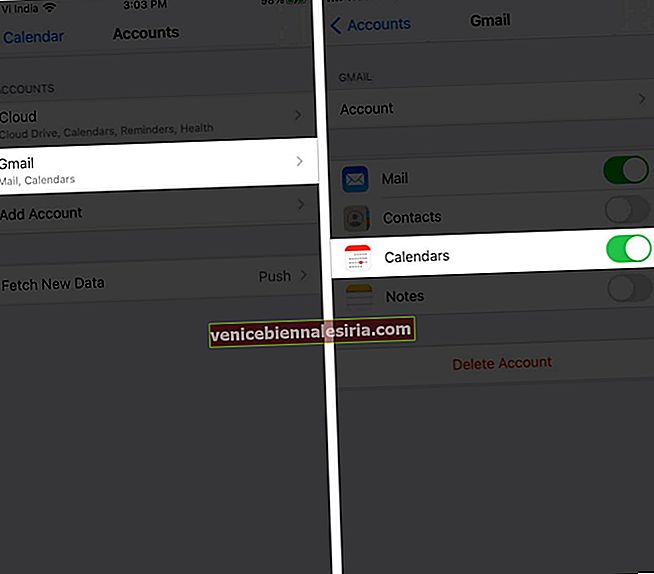
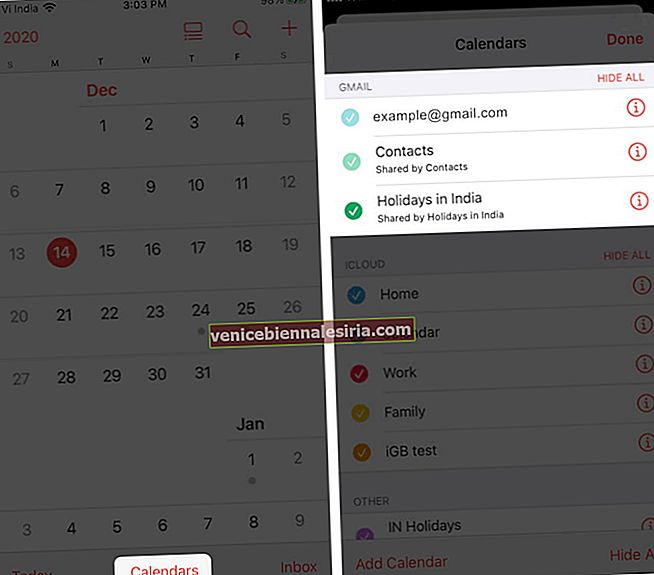
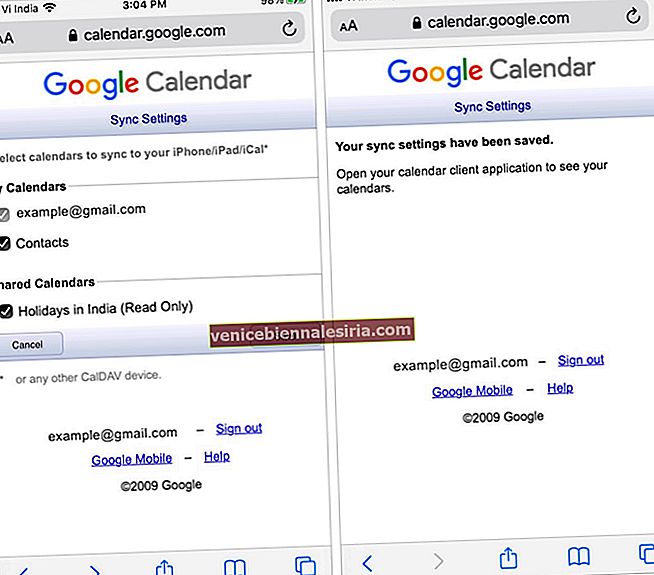
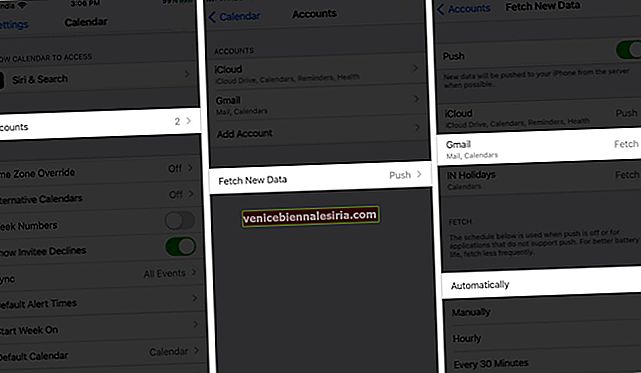
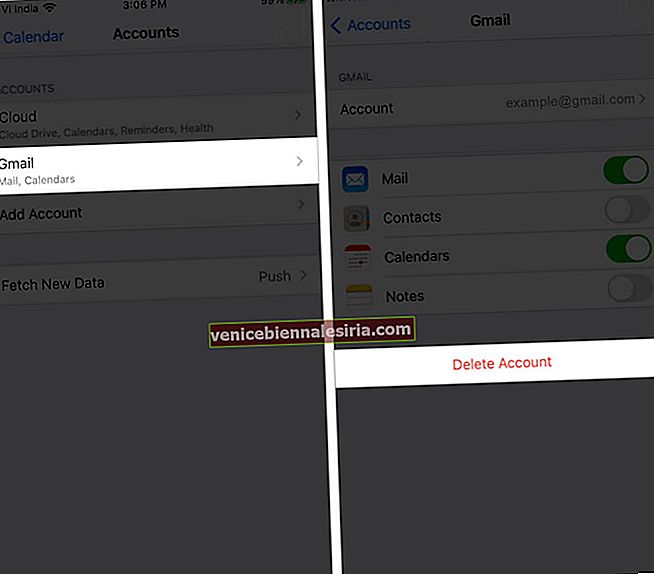
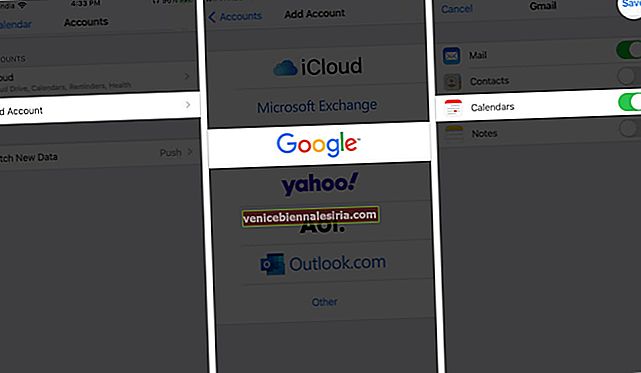
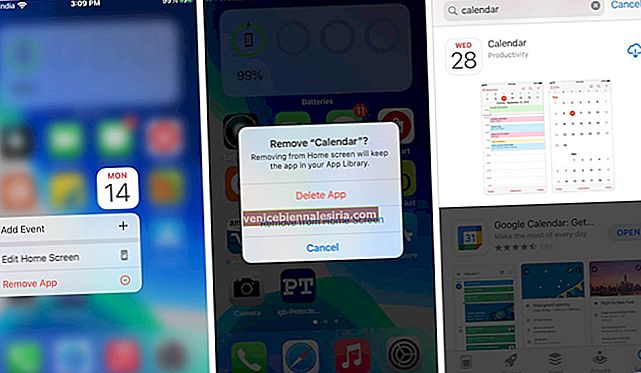
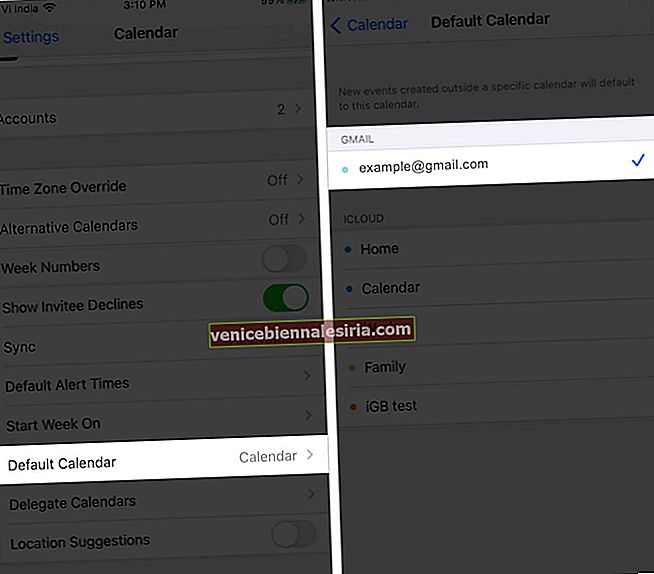
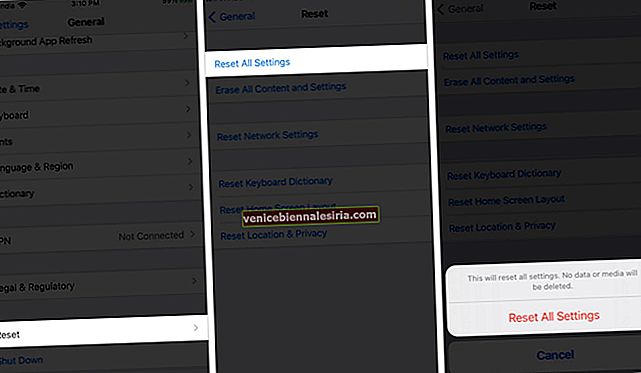






![Как да създадете събитие във Facebook на iPhone и iPad [2021]](https://pic.venicebiennalesiria.com/wp-content/uploads/blog/1690/209WP0OJ71pic.jpg)


